电脑屏幕过亮如何调节?保护视力的方法是什么?
- 数码领域
- 2025-07-08
- 3
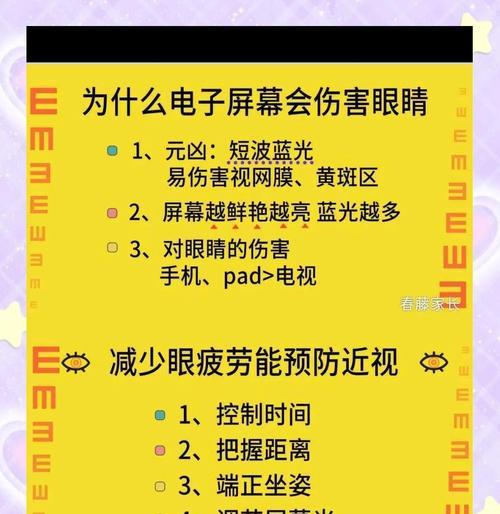
在数字时代,长时间盯着电脑屏幕已成为许多人的日常工作和生活方式。屏幕过亮不仅影响视觉舒适度,还会对视力造成长期伤害。我们应该如何调节电脑屏幕亮度,以及采取哪些方法来保护...
在数字时代,长时间盯着电脑屏幕已成为许多人的日常工作和生活方式。屏幕过亮不仅影响视觉舒适度,还会对视力造成长期伤害。我们应该如何调节电脑屏幕亮度,以及采取哪些方法来保护我们的视力呢?本文将为你提供一整套详尽的解决方案。
一、了解屏幕亮度对视力的影响
在深入调节方法之前,我们需要认识到屏幕亮度对视力的影响。过亮的屏幕会增加眼睛的疲劳,造成干涩、红肿,甚至导致视力下降等问题。而适宜的屏幕亮度,不仅能让眼睛感到舒适,还可以减少视觉疲劳,保护视力。
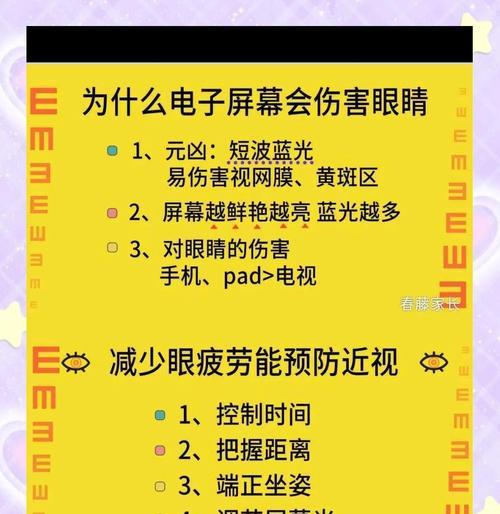
二、调节电脑屏幕亮度的步骤
1.使用电脑内置的亮度调节功能
大多数电脑都配有内置的亮度调节功能,用户可以通过键盘快捷键或操作系统的设置进行调整。
对于Windows系统:
按下`Win键+I`打开设置,选择“系统”>“显示”。
在“亮度与颜色”部分,你可以使用滑块来调节屏幕亮度。
也可以在通知区域找到亮度滑块进行即时调节。
对于Mac系统:
点击屏幕右上角的苹果菜单>“系统偏好设置”。
选择“显示器”,进入“显示”选项卡。
在窗口下方找到亮度调节滑块进行调节。
2.利用显卡控制面板调节亮度
独立显卡的控制面板提供了更为详细的调节选项。
对于NVIDIA显卡:
右键点击桌面空白处,选择“NVIDIA控制面板”。
在“显示”区域,选择“调整桌面颜色设置”。
在弹出的窗口中找到亮度调节滑块进行设置。
对于AMD显卡:
同样右键点击桌面,选择“AMDRadeon设置”。
寻找显示设置部分,进行亮度调节。
3.软件辅助调节
除了硬件自带的调节功能外,还有一些软件可以帮助调节屏幕亮度,如F.lux等。
下载并安装这些软件。
根据需要设置亮度调节的时间和强度。

三、保护视力的实用方法
调节屏幕亮度只是保护视力的一部分,还需要采取其他措施以全面保护视力。
1.保持正确的坐姿和屏幕距离
距离屏幕至少50厘米,保持一定的距离可以减少眼睛的疲劳。
坐姿要正确,电脑屏幕应略低于眼睛水平线,使视线向下约15度。
2.定期休息和眼部锻炼
每工作45至60分钟,应休息10分钟,远眺或闭眼休息。
眼部锻炼如眼球转动、聚焦练习可以缓解眼部紧张。
3.使用护眼模式和蓝光过滤
多数操作系统和应用软件都提供了护眼模式,减少蓝光的发射。
使用蓝光过滤软件或眼镜,可以进一步降低蓝光对眼睛的伤害。
4.保证充足的睡眠和健康的饮食
睡眠不足会导致眼睛疲劳加剧,保证充足的睡眠至关重要。
增加对维生素A和C等营养素的摄取,有助于眼睛健康。

四、常见问题解答
Q1:如何确定屏幕亮度是否合适?
A:屏幕亮度应与环境光线相适应,既不应太亮也不应太暗,以避免眼睛受到过度刺激。可以做一个简单测试:在屏幕上显示一张纯白画面,如果屏幕亮度过高,画面会刺眼;如果屏幕亮度过低,画面则会显得昏暗。
Q2:什么是蓝光,为什么它有害?
A:蓝光是一种高能可见光,它来自太阳光以及我们常见的电子设备屏幕。蓝光可以穿透眼睛直达视网膜,长时间暴露在蓝光下,可能会对视网膜细胞造成损伤,增加黄斑变性的风险。
Q3:护眼模式真的有用吗?
A:护眼模式通过软件滤掉部分蓝光,并降低屏幕的整体亮度,从而减少对眼睛的刺激。它可以在一定程度上减少蓝光对视力的影响,但并非万能,仍需结合其他护眼措施共同使用。
五、结尾
通过以上调节电脑屏幕亮度的方法,以及全面的视力保护措施,我们可以有效地减轻视觉疲劳,保护我们的视力。在日常生活中,保持良好的用眼习惯同样重要。希望本文能够帮助你在数字世界中找到视觉的舒适与健康。
本文链接:https://www.zxshy.com/article-11825-1.html

